- Keičiamas PDF spalvos reiškia pakeisti spalvos ant elementai ant jų atvirkščiai spalvos.
- Galite apversti spalvos ant PDF failus naudojant „Adobe“ Skaitytojas, „Photoshop“arba „Google“„Chrome“.
- Daugiau manipuliavimo vadovų dokumentus, programinė įrangaarba techninė įranga, apsilankykite pas mus Kaip skyriuje.
- Taip pat galite pažymėti mūsų Programinės įrangos kategorija akimirksniu pasiekti panašią straipsniai.

Ši programinė įranga leis jūsų tvarkyklėms veikti ir veikti, taip apsaugant jus nuo įprastų kompiuterio klaidų ir aparatūros gedimų. Dabar patikrinkite visus tvarkykles atlikdami 3 paprastus veiksmus:
- Atsisiųskite „DriverFix“ (patikrintas atsisiuntimo failas).
- Spustelėkite Paleiskite nuskaitymą rasti visus probleminius vairuotojus.
- Spustelėkite Atnaujinti tvarkykles gauti naujas versijas ir išvengti sistemos sutrikimų.
- „DriverFix“ atsisiuntė 0 skaitytojų šį mėnesį.
Galbūt norėsite apversti spalvos PDF failuose dėl daugelio priežasčių - nuo jų skaitymo silpnoje šviesoje iki tiesiog noro, kad jis atrodytų geriau. Apversdamas PDF spalvas, turiu omenyje kiekvienos spalvos pakeitimą visiškai priešinga spalva.
Užuot atsisiuntę programinę įrangą PDF failams modifikuoti, mes įtraukėme tik įrankius, kuriuos tikriausiai jau naudojate.
Pavyzdžiui, „Adobe Reader“ nėra tik PDF atidarymo priemonė, bet ji taip pat leidžia apversti spalvas ir atlikti kitas svarbias operacijas, pvz., sujungiant PDF failus.
Nepriklausomai nuo to, kodėl norite retušuoti PDF, šis vadovas parodys, kaip tai padaryti lengvai.
1. Pakeiskite PDF spalvas naudodami „Adobe Reader“
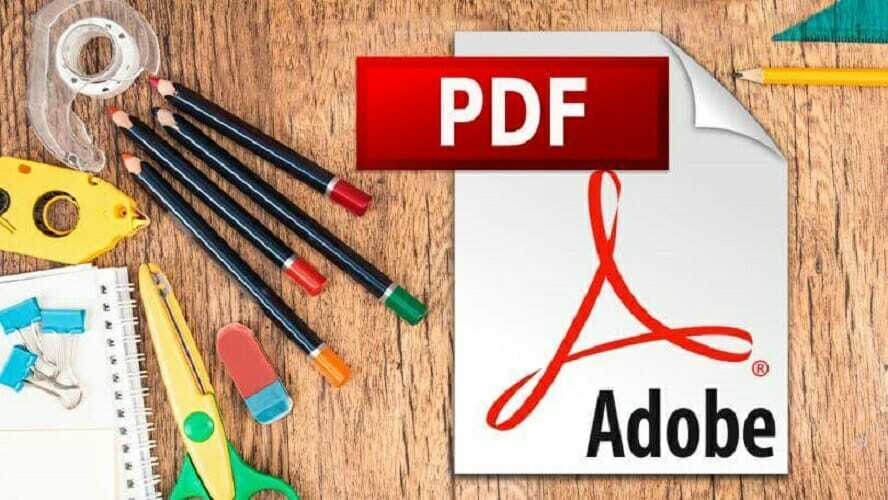
- Dešiniuoju pelės mygtuku spustelėkite PDF dokumentą, kurio spalvas norite apversti.
- Eiti į Atidaryti naudojant ir pasirinkti „Adobe Acrobat Reader“.
- Spustelėkite Redaguoti Meniu.
- Pasirinkite Nuostatos.
- Pasirinkite Prieinamumas iš kairės srities.
- Pažymėkite Pakeiskite dokumentų spalvas žymimasis langelis.
- Pasirinkite Pasirinktinė spalva radijo parinktis.
- Spustelėkite žymimuosius laukelius Puslapio fonas ir Dokumento tekstas.
- Kiekvienai iš pirmiau nurodytų parinkčių pasirinkite norimą spalvą.
- Rezultatas Gerai norėdami išsaugoti naujas spalvų nuostatas.

„Adobe Acrobat Reader DC“
Ši nuostabi programinė įranga leidžia jums pritaikyti įvairius profesionalaus lygio efektus dokumentui vos keliais pelės paspaudimais.
Apsilankykite svetainėje
Pastaba: Šis spalvų inversijos būdas PDF formatu veikia visuose „Adobe Acrobat Reader“ leidimuose. Be to, spalvos pasikeitimas yra skirtas tik jums. Jei atidarote PDF su kita skaitytojas arba atspausdinsite dokumentą, turėsite originalias spalvas.
2. Pakeiskite PDF spalvas naudodami „Photoshop“

- Atsisiųskite „Photoshop“.
- Spustelėkite Failas Meniu.
- Pasirinkite Atviras.
- Naršykite ir pasirinkite norimą redaguoti PDF failą.
- Spustelėkite Puslapiai radijo mygtukas.
- Pasirinkite puslapį, kurį norite redaguoti.
- Paspauskite Gerai mygtuką.
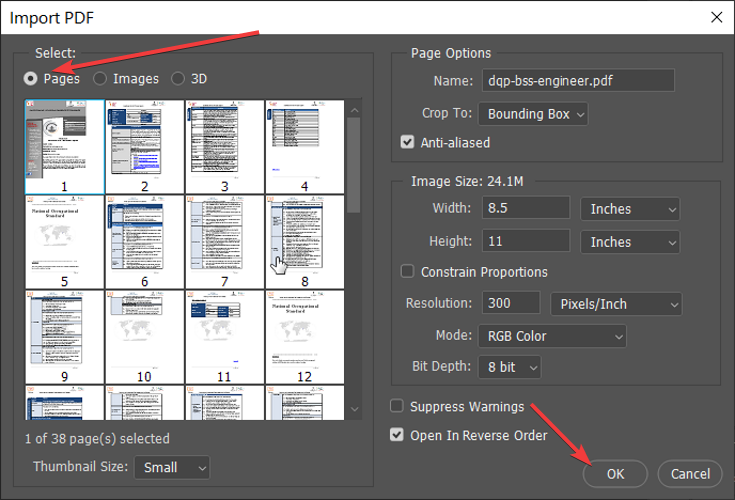
- Paspauskite CTRL klavišą ir Aš kartu.
- Spustelėkite Failas Meniu.
- Pasirinkite Išsaugoti kaip… variantą.
- Spustelėkite šalia esantį išskleidžiamąjį meniu Išsaugoti kaip tipą ir pasirinkti „Photoshop“ PDF.
Tačiau „Photoshop“ tvarko jūsų PDF kaip vaizdą. Galite invertuoti PDF spalvas naudodami „Photoshop“, tačiau išsaugodami failą kaip PDF, jis praranda PDF charakteristikas.

„Adobe Photoshop CC“
Ši galinga programinė įranga užtikrina, kad galite be problemų išsiversti savo spalvas į PDF failus, kartu suteikdami prieigą prie daugybės kitų naudingų PDF redagavimo įrankių.
Gaukite nemokamai
3. Pakeiskite PDF spalvas naudodami „Google Chrome“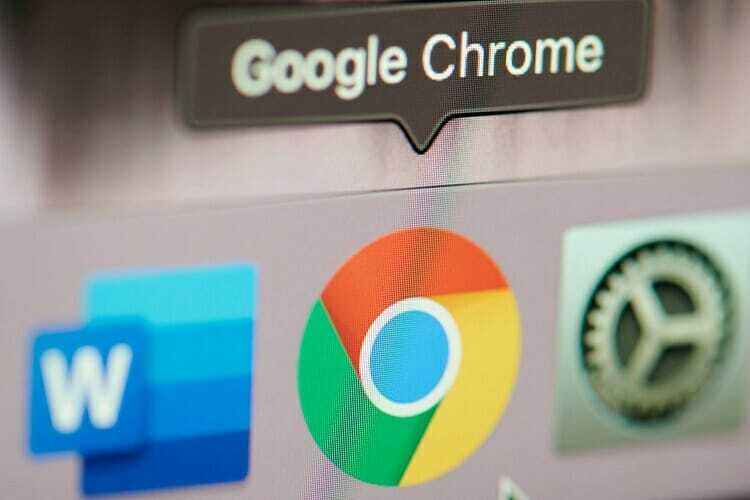
- Dešiniuoju pelės mygtuku spustelėkite PDF dokumentą.
- Eiti į Atidarykite> Google Chrome.
- Paspauskite SHIFT + CTRL + I norėdami atidaryti konsolę.
- Įsitikinkite, kad esate Konsolė skirtuką.
- Nukopijuokite šį kodą, įklijuokite jį į konsolę ir paspauskite Įveskite:
var viršelis = document.createElement ("div");
tegul css = "
padėtis: fiksuota;
pointer-events: nėra;
viršuje: 0;
kairėje: 0;
plotis: 100vw;
aukštis: 100vh;
fono spalva: balta;
mix-blend-mode: skirtumas;
z indeksas: 1;
`
cover.setAttribute ("stilius", css);
document.body.appendChild (viršelis);
Šiuo metu galite uždaryti konsolę. Panašiai kaip pirmojo metodo, PDF spalvų inversija naudojant „Chrome“ nėra nuolatinė. Pakeitimai išnyksta, kai tik uždarote naršyklę ar skirtuką.
Jūs turite pasirinkti metodą, kuris atitiktų jūsų tikslus. Jei norite visam laikui apversti PDF spalvas ir neprieštaraujate tai daryti po vieną puslapį, pakaks „Photoshop“.
Kitu atveju galite pabandyti tai padaryti „Chrome“ ar naudingoje „Adobe Reader“ programoje.
Nedvejodami pasidalykite savo patirtimi su mumis naudodamiesi toliau pateiktu komentarų skyriumi.


![Kaip pakeisti spalvas PDF failuose [Adobe, Photoshop, Chrome]](/f/6b8acc98d91bf18b26880d305e419af5.jpg?width=300&height=460)